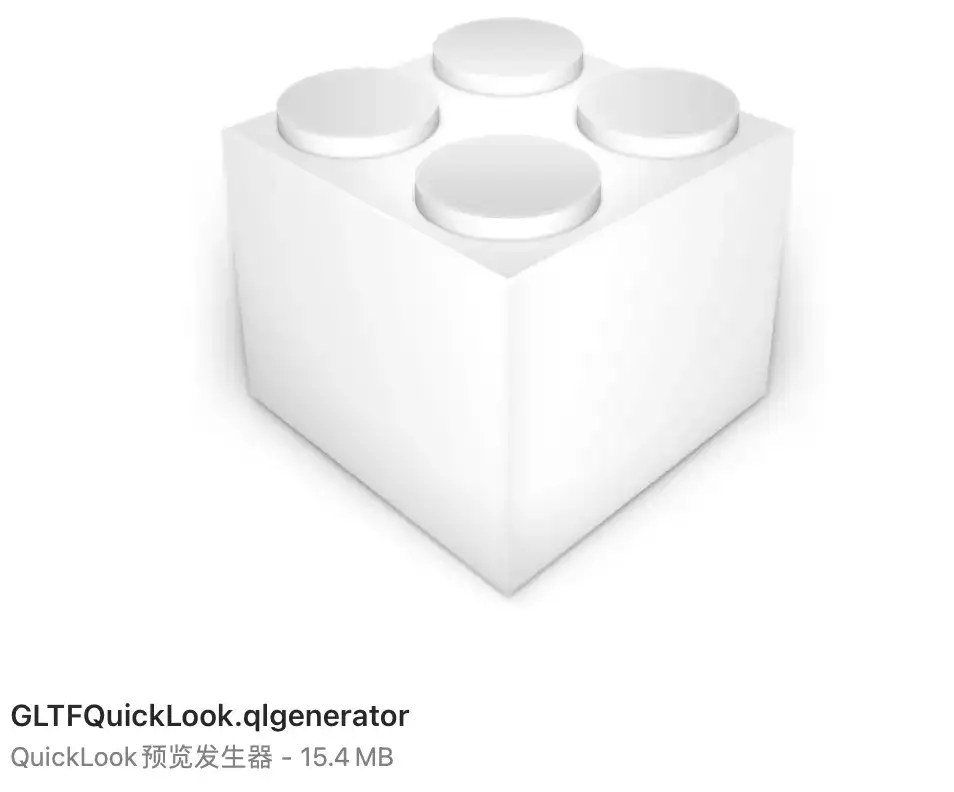返回
SFTP——Linux系统文件传输和管理利器
见解分享
2023-11-17 04:58:28
使用SFTP安全地传输文件:Linux环境中的权威指南
SFTP简介
在数字时代,文件传输的安全性至关重要。SFTP(安全文件传输协议)应运而生,为Linux系统提供了安全且经过验证的文件传输解决方案。SFTP基于SSH(安全外壳),利用加密通道,在传输过程中保护您的宝贵数据免遭窥视和篡改。
SFTP的优势
- 安全传输: SFTP采用强加密算法,确保您的文件在传输过程中得到全面保护。
- 可靠认证: 使用公共密钥或密码进行认证,为SFTP访问提供可靠的身份验证。
- 跨平台兼容: SFTP广泛支持Linux、Windows和macOS等操作系统,确保跨平台文件交换的顺畅性。
- 用户友好性: SFTP命令行界面简单易用,即使是初学者也能轻松上手。
在CentOS 8上配置SFTP服务器
1. 安装OpenSSH:
yum install openssh-server
2. 启用并启动SSHD:
systemctl enable sshd
systemctl start sshd
3. 创建SFTP用户:
useradd sftpuser
usermod -s /usr/sbin/nologin sftpuser
4. 配置SSHD:
编辑/etc/ssh/sshd_config文件,取消注释或添加以下行:
Subsystem sftp /usr/libexec/openssh/sftp-server
5. 重新启动SSHD:
systemctl restart sshd
使用SFTP客户端
- Linux/macOS终端:
sftp sftpuser@server_ip_address
- Windows PowerShell:
sftp sftpuser@server_ip_address
- 图形界面客户端: FileZilla、WinSCP和Cyberduck等客户端提供直观的界面,方便文件传输。
最佳实践
- 设置强密码: 保护您的SFTP帐户免受未经授权的访问。
- 启用双因素认证: 提高安全性,防止密码窃取。
- 限制SFTP访问: 仅授予需要访问权限的用户权限。
- 定期更新软件: 确保OpenSSH和SFTP客户端软件是最新的。
常见问题解答
- 如何检查SFTP服务是否正在运行?
systemctl status sshd
-
如何更改SFTP端口?
编辑/etc/ssh/sshd_config文件,查找Port指令并将其更改为所需的端口号。 -
如何禁用SFTP访问?
在/etc/ssh/sshd_config文件中,注释掉以下行:
Subsystem sftp /usr/libexec/openssh/sftp-server
- 如何授予用户SFTP访问权限?
usermod -G sftpusers username
- 如何解决SFTP连接错误?
检查防火墙设置,确保SFTP端口已开放。
总结
SFTP为Linux系统提供了安全且高效的文件传输解决方案。遵循这些指南,您可以在CentOS 8上配置SFTP服务器,并安全地管理您的文件。通过遵循最佳实践和利用可靠的SFTP客户端,您可以保护数据并简化文件传输流程,从而增强您的业务或个人安全。